Microsoft Teams gehört zu einem der wichtigsten Arbeitstools, die wir bei der databinding GmbH nutzen, um ortsunabhängig eng zusammen zu arbeiten. Im Blogbeitrag “Wie wir Microsoft Teams zur Abstimmung von Anfragen über unsere Website nutzen” haben wir euch bereits einen Einblick gegeben für was wir dieses Tool brauchen und damit arbeiten.
In diesem Beitrag stelle ich euch den Tasks von Planner und To Do vor und zeige euch, was uns die Arbeit mit diesem Tool an Vorteilen in der Planung und der Teamarbeit bringt.
Da wir zur Abstimmung immer über Microsoft Teams kommunizieren, natürlich mit der Ausnahme, dass wir zusammen im Büro sitzen, lag es für uns nahe für zu erledigende Pendenzen den Planner von demselben Programm auszuprobieren.
Doch für wen eignet sich Tasks von Planner und To Do?
Das Tool eignet sich zum einen gut für jeden einzeln, da es eine tolle Oberfläche bietet, um die eigenen Aufgaben nicht aus den Augen zu verlieren. Im «Meine Aufgaben Microsoft To Do» sieht man auf einen Blick, welche Aufgaben bis wann zu erledigen sind. Zusätzlich ist zu sehen, welche mit Priorität «Wichtig» versehen sind und welche Aufgaben aus gemeinsam genutzten Plänen mir zugewiesen sind.
Da alle Mitarbeiter von einem erstellten Team auf gemeinsam genutzte Pläne Zugriff haben und Aufgaben erstellen können, eignet sich dieses Tool mehr für den Gebrauch in kleineren Teams, in welchen klar ist, wer für was zuständig ist. In grösseren Teams wird es schnell unübersichtlich.
Meine Aufgaben Microsoft To Do
Im Teil «To Do» besteht die Möglichkeit, dass ich für mich selber eine Übersicht meiner Aufgaben habe. Darauf habe nur ich Zugriff und kann dementsprechend auch eigene Aufgaben, die nicht in den gemeinsamen Plan gehören, erfassen. Zu meinen eigenen Aufgaben habe ich trotzdem die Übersicht der Tasks, die mir vom gemeinsamen Plan zugeteilt wurden. Das Erfassen der Aufgaben ist einfach und schnell zu erledigen und in der Anwendung selbsterklärend. Dabei erfasse ich den Titel der Aufgabe, setze die Priorität fest (unterteilt in Mittel · und Wichtig !) und falls nötig, die Fälligkeit mit Datum. Fertig.

Sobald ich die Aufgabe erledigt habe, klicke ich auf den Kreis und die Aufgabe wird automatisch in die Sparte «erledigt» verschoben. Um die erledigten Aufgaben zu prüfen, habe ich die Möglichkeit oben rechts mit einem Klick alle einzusehen.
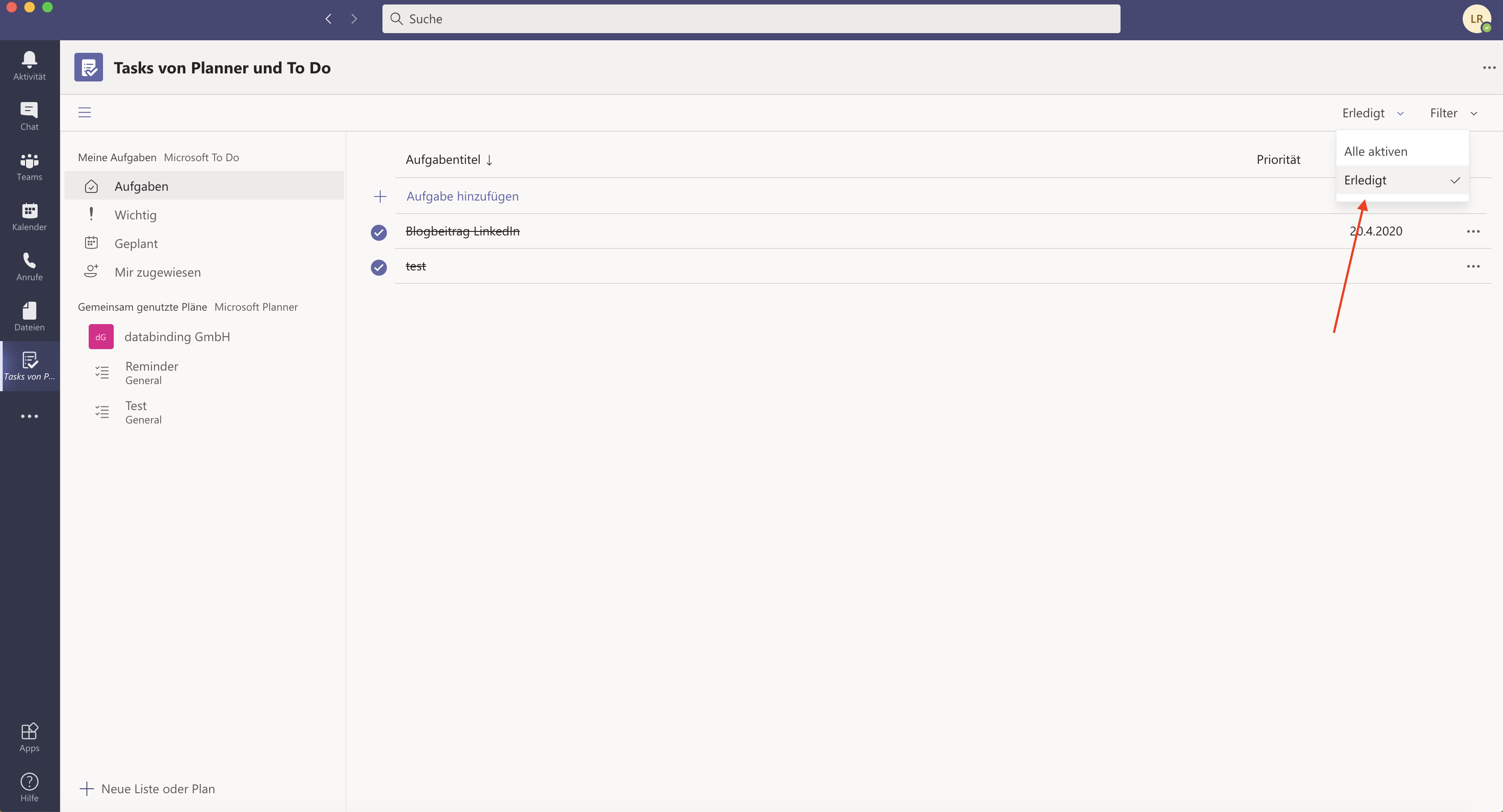
Gemeinsam genutzte Pläne Microsoft Planner
Sobald ein Team erstellt wurde mit allen Mitarbeitern, die dazu gehören, kann im Task Planner ein gemeinsam genutzter Plan erstellt werden. Jedes Mitglied des Teams hat Zugriff auf diesen Plan und kann Aufgaben und Streams erstellen oder Aufgaben als erledigt markieren. Bei den Streams kann man so viele erstellen, wie gewünscht. Allerdings gilt hier die Maxime: So viel wie nötig, so wenig wie möglich. Sonst wird es schnell unübersichtlich.
Je nach Belieben kann der Plan in verschiedenen Ansichten wie Liste, Board, Zeitplan oder Diagramm angezeigt werden. Ich persönlich bevorzuge das Board, da ich so auf einen Blick alle Aufgaben in den jeweiligen Streams und mit den eingetragenen Teilnehmern sehe.
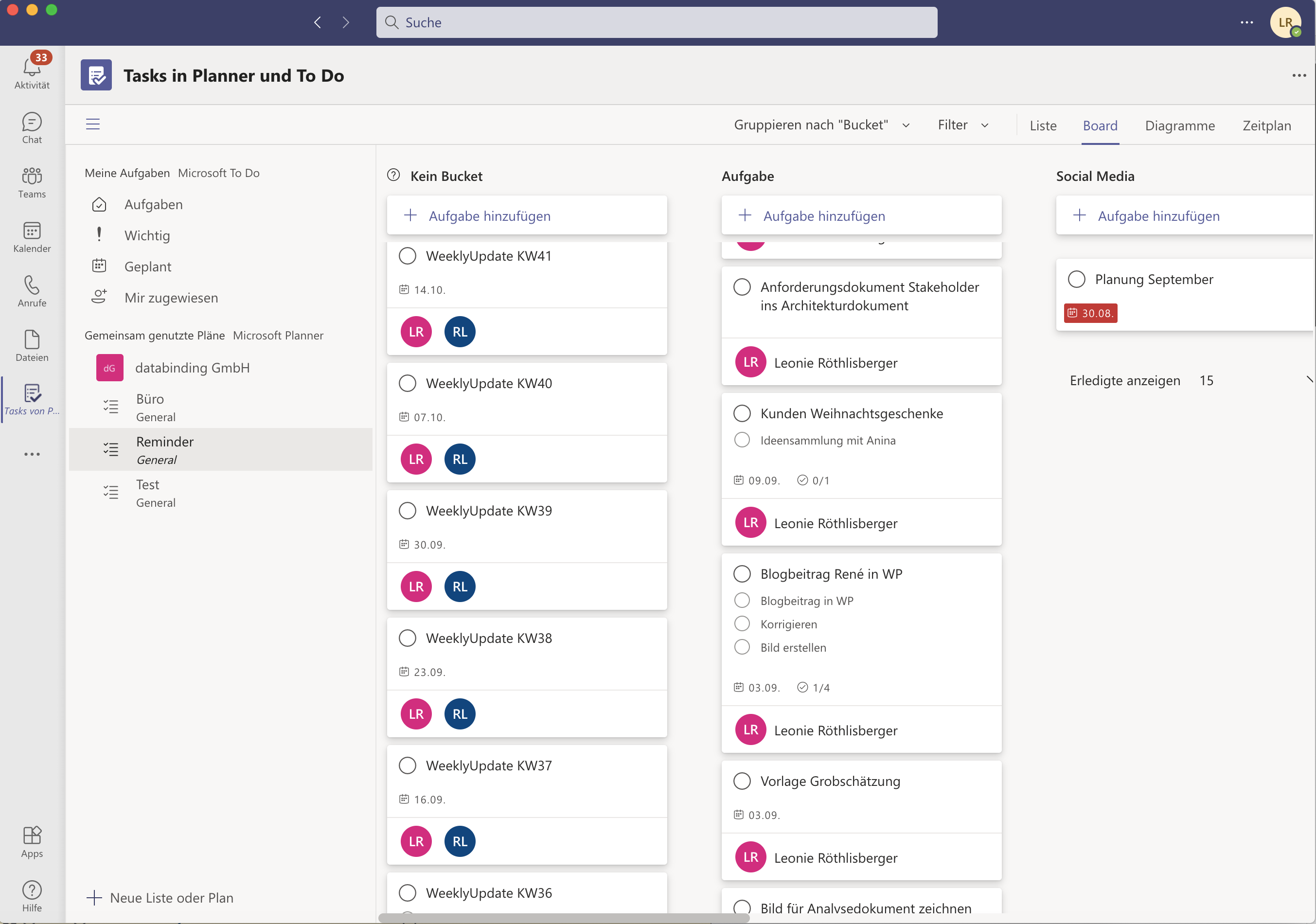
Die Erstellung von Aufgaben ist wie im «To Do» einfach und selbsterklärend. Nachdem eine Aufgabe mit Titel, Datum und Teilnehmer erstellt wurde, kann sie in einem zweiten Schritt ergänzt werden mit Notizen, einer Checkliste mit Teilaufgaben, Kommentare und weiteren Optionen (siehe Abbildung). Gerade die Option der Checkliste ist in der Anwendung sehr praktisch, wenn es sich um längere oder umfassendere Aufgaben handelt. Wir bei der databinding GmbH setzen es ebenfalls als Hilfsmittel bei Abstimmungen ein. Bei der Checkliste werden alle zu besprechenden Pendenzen im Vorfeld von den Teilnehmern eingetragen, was den Vorteil hat, dass sich alle darauf vorbereiten können und während der Abstimmung weniger die Gefahr besteht, dass man von den wichtigen Themen abschweift.
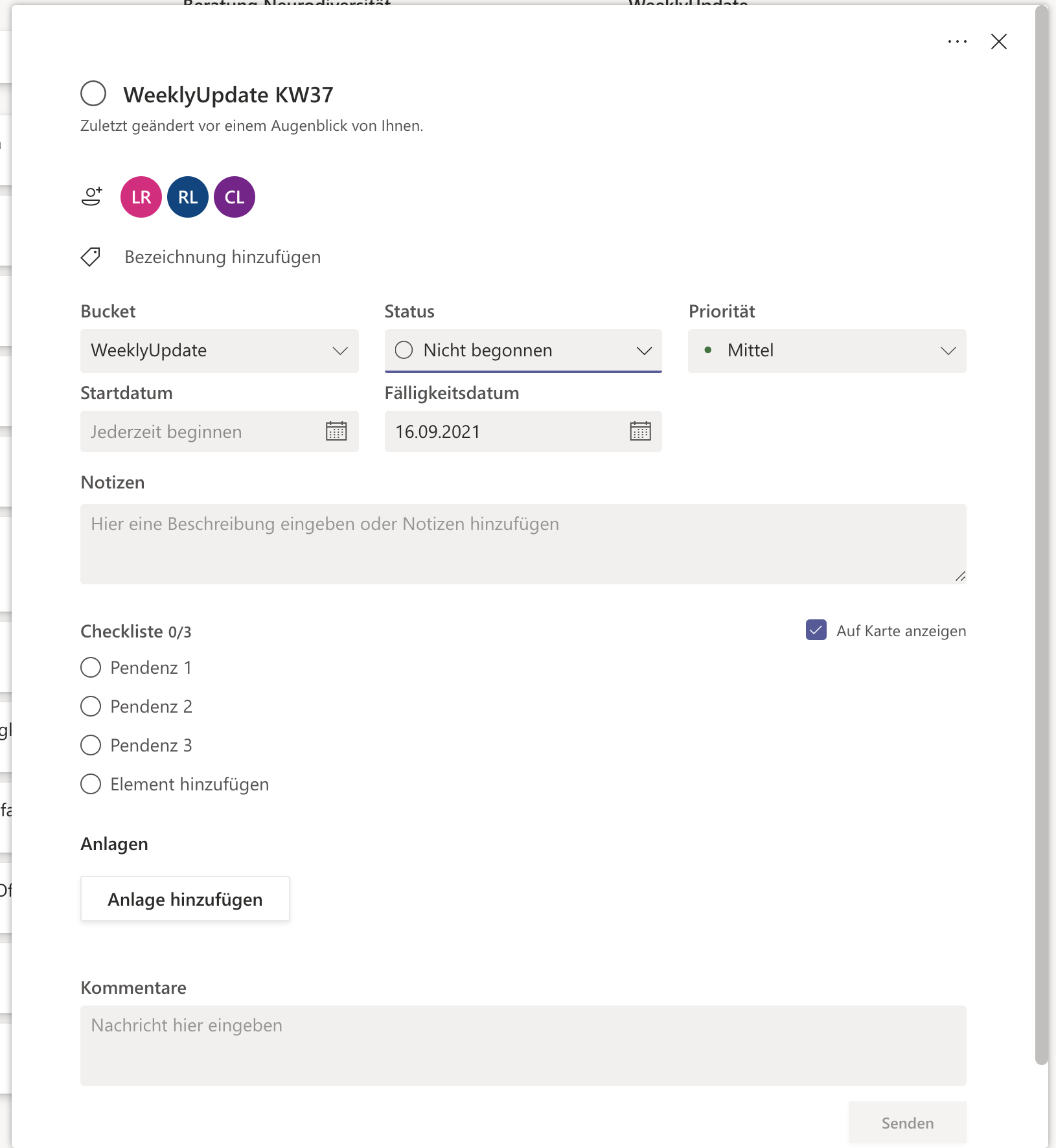
Wie hat es unsere Zusammenarbeit beeinflusst?
Wie schon zu Beginn erwähnt, nutzen wir die Funktionen von Microsoft Teams täglich für unsere Zusammenarbeit intern und mit unseren Kunden. Für uns bringt dies viele Vorteile. Wir haben alles an einem Ort, Dateien sind für alle einsehbar (ausser es ist ein geschütztes Team mit ausgewählten Teilnehmern), Termine ebenfalls und die Möglichkeit Meetings Online durchzuführen ist auch gegeben. Und eben worum es hier geht: Die Aufgaben sind auf einen Blick sichtbar. Seit wir uns wöchentlich zum «WeeklyUpdate» treffen und mit dem Tasks von Planner und To Do arbeiten, sind wir noch fokussierter und wissen, was bei den anderen läuft. Das gibt auch die Möglichkeit kurzfristig jemanden bei Aufgaben zu unterstützen.
Für uns also ein unabdingbares Werkzeug in unserem Alltag!
Wofür brauchst du Microsoft Teams am liebsten?